
- •Иванов и.Н. Паскаль История развития языка.
- •Как пишутся программы
- •Язык программирования
- •Методика решения задач
- •Структура паскаль-программы
- •Раздел описаний
- •Uses - подключение библиотеки данные и их типы
- •Переменные
- •Имена переменных
- •Константы
- •Синтаксис и семантика написания программ
- •Стандартные типы данных
- •Знакомство с интегрированной средой
- •Вход в интегрированную среду
- •Поля основного меню File - работа с файлами
- •Edit - редактирование
- •Search - поиск информации
- •Compile - компиляция программы
- •Debug - отладка программы
- •Tools - инструментальные средства
- •Options - параметры среды
- •Window - работа с окнами
- •Help - информационная помощь
- •Лабораторная работа №1 на тему
- •Запуск среды
- •1). Прежде всего, установите свой каталог, в котором будут содержаться ваши программы:
- •2). Ввод новой программы:
- •Редактирование программы
- •Копирование информации
- •Операторы паскаля: присваивания, ввода-вывода данных Оператор присваивания.
- •Оператор ввода данных.
- •Оператор вывода данных.
- •Модуль crt.
- •Выражения и функции в Паскале.
- •Возведение в степень
- •Практическая работа № 1 тема: "составление линейных и диалоговых программ"
- •Организация ввода-вывода в паскале.
- •Стандартные функции. Линейные программы
- •Ветвления и циклы в паскале. Оператор варианта Оператор ветвления (условный).
- •Оператор варианта.
- •Оператор цикла с параметром.
- •Вложенные циклы
- •Оператор цикла с предусловием. (Работает, пока истинно условие)
- •Оператор цикла с постусловием. (Работает, пока ложно условие)
- •Нестандартные типы данных: перечисляемый и ограниченный тип
- •Var имя переменной: имя типа;
- •Ограниченный тип данных
- •1 Октября 1994 года - 4 квартал – суббота
- •Символьные переменные и функции в паскале
- •Процедуры и функции в паскале
- •Графика паскаля
- •Практический зачет на тему:
- •Сложные типы данных тип массив. Одномерные массивы
- •Решение задач
- •IV. Домашнее задание.
- •Сложные типы данных. Тип массив двумерные массивы
- •Ввод-вывод элементов массива.
- •Решение задач
- •Файловый тип данных
- •Урок № 55-56
- •Ход урока.
- •I. Самостоятельная работа с теоретическим материалом.
- •II. Теоретический материал.
- •III. Домашнее задание.
- •Урок № 57-58
- •Ход работы.
- •Урок-исследование № 59-60
- •Ход урока.
- •Теоретический материал к уроку.
- •Var имя множества: set of базовый элемент;
- •Var имя множества: имя типа;
- •Задание для работы в группах по теме “Множества”
- •Урок № 61-62
- •Ход работы.
- •I. Консультация по билетам.
- •II. Решение задач.
- •III. Домашнее задание.
Знакомство с интегрированной средой
BORLAND PASCAL
Система BP является интегрированной средой, включающей ряд компонент, в совокупности поддерживающих все виды работ по созданию программ. Система содержит:
текстовый редактор, (для написания текста программы)
компилятор исходного текста, (для перевода текста в машинные коды)
редактор связей, (для построения исполняемого EXE – файла)
встроенный отладчик. (для поиска и исправления ошибок)
Файловая система ТП включает следующие основные файлы:
Turbo.exe - интегрированное программное окружение (для DOS);
Bp.exe – интегрированное программное окружение (для Windows);
Turbo.hlp - файл подсказки;
Turbo.ТPl - стандартные библиотеки;
Turbo.ТP - файл конфигурации системы;
Тpc.exe - отдельный компилятор с языка Pascal
Программа, написанная на языке Pascal, имеет расширение РАS (myprog.pas, proba.pas).
Текст программы может быть сформирован любым доступным текстовым редактором, в частности, встроенным редактором системы BP и представляет собой последовательность строк, состоящих из символов, образующих алфавит языка. Максимальная длина строки - 126 символов. Алфавит состоит из следующих символов:
1) заглавных и строчных латинских букв и символов “подчёркивание” A, B, C, ... , X, Y, Z, a, b, c, ... , x, y, z, _.
2) десяти цифр 0,1,2,3,4,5,6,7,8,9.
3) двадцати двух специальных символов + - * / > < . , ; : @ “ ( ) { } [ ] # $ ^
Вход в интегрированную среду
BORLAND PASCAL
Для входа в интегрированную среду следует выполнить файл turbo.exe или bp.exe, которые находятся на C:\BP\BIN\turbo.exe
После загрузки файла turbo.exe появляется основной экран среды. Он состоит из 3 основных частей:
строка основного меню (верхняя строка);
рабочая область (средняя часть);
строка состояния (нижняя строка).
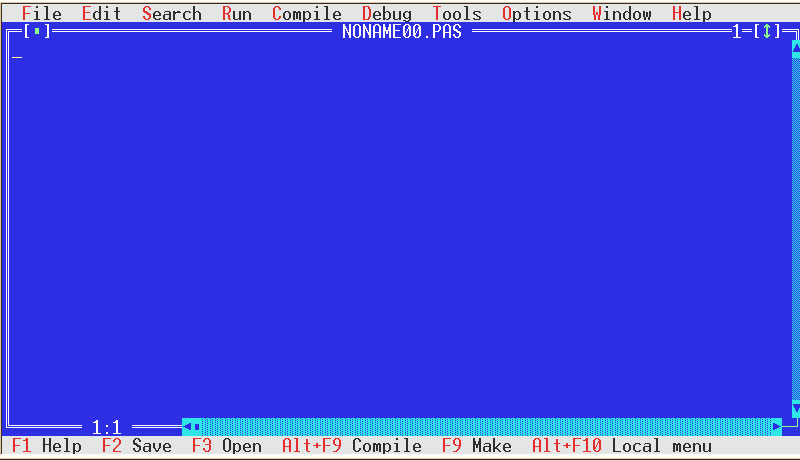
Основное меню служит для выбора и выполнения необходимых команд. Рабочая область предназначена для размещения открываемых окон. В строке состояния указаны клавиши быстрого управления либо действие, которое может выполняться.
Выбрать необходимое поле меню можно следующим образом:
нажать клавишу F10 и выбрать поле при помощи клавиш управления курсором;
нажать клавишу Alt совместно с клавишей символа, выделенного в имени поля.
Выход из меню - ESC.
Поля основного меню File - работа с файлами
New - создание нового файла; открывается пустое окно и новому файлу присваивается имя NONAME00, где 00 - номер временного файла от 00 до 99. В данное окно вводится текст программы. При закрытии окна система запрашивает новое действительное имя файла.
Open - загрузка существующего файла; при этом выводится окно диалога, в котором создается имя вызываемого файла. Выбор файла осуществляется путем подведения курсора к нужному файлу и нажатии на клавишу Enter. Если работа с окном завершается нажатием кнопки Open, открывается новое окно, куда помещается вызываемый файл; если работа завершается нажатием Replace файл загружается в уже открытое окно, из которого удаляется находящийся там файл.
Save - сохранение на диске редактируемого файла.
Save as - запись на диск редактируемого файла под новым именем.
Save all - сохранение на диске всех измененных файлов.
Change dir - изменение текущего каталога в котором производится чтение и запись файлов; при этом выводится окно диалога, в котором указано дерево каталогов. Для выбора нужного каталога необходимо подвести к нему курсор и нажать на клавишу Enter.
Print - распечатывает содержимое активного окна.
Print setup - устанавливает параметры принтера; выводится окно диалога, в котором задается фильтр для вывода текста, тип принтера и возможность выделения различными шрифтами различных элементов программы.
Dos shell - временный выход в операционную систему без удаления из памяти интегрированной среды. Для возврата в среду следует набрать команду Exit.
Exit - прекращение работы в интегрированной среде, выход в doS.
